
Αυτό το λογισμικό θα διατηρήσει τα προγράμματα οδήγησης σας σε λειτουργία και σε λειτουργία, διατηρώντας έτσι ασφαλή από συνηθισμένα σφάλματα υπολογιστή και αστοχία υλικού. Ελέγξτε όλα τα προγράμματα οδήγησης τώρα σε 3 εύκολα βήματα:
- Κατεβάστε το DriverFix (επαληθευμένο αρχείο λήψης).
- Κάντε κλικ Εναρξη σάρωσης για να βρείτε όλα τα προβληματικά προγράμματα οδήγησης.
- Κάντε κλικ Ενημέρωση προγραμμάτων οδήγησης για να λάβετε νέες εκδόσεις και να αποφύγετε δυσλειτουργίες του συστήματος.
- Το DriverFix έχει ληφθεί από το 0 αναγνώστες αυτόν τον μήνα.
Η Γρήγορη πρόσβαση είναι μια νέα δυνατότητα που αντικατέστησε αυτό που παλαιότερα ήταν γνωστό ως Αγαπημένα και στα Windows 10, αυτή η δυνατότητα μπορεί να βρεθεί στο Εξερεύνηση αρχείων παράθυρο πλοήγησης.
Το καλό με αυτήν τη λειτουργία είναι ότι μπορείτε να πλοηγηθείτε πιο γρήγορα σε τοποθεσίες που συχνότερα επισκέπτεστε, καθώς και σε αυτές που επισκεφθήκατε πρόσφατα. Στην πραγματικότητα, από προεπιλογή, η Εξερεύνηση αρχείων ξεκινά σε Γρήγορη πρόσβαση, αν και μπορείτε να την αλλάξετε ανάλογα με τις προτιμήσεις σας.
Ο βολικός τρόπος πρόσβασης σε αυτούς τους φακέλους βοηθάει ιδιαίτερα όταν ορισμένοι φάκελοι ή αρχεία δεν μπορούν να εντοπιστούν εύκολα ή δεν μπορείτε να θυμηθείτε πώς αποθηκεύσατε το αρχείο ως.
Αλλά υπάρχουν στιγμές που Η γρήγορη πρόσβαση ενδέχεται να μην λειτουργεί, είτε κολλάει είτε δεν μπορείτε να το αφαιρέσετε ή να το ξεκαρφιτσώσετε, και άλλες φορές χάνει το ίχνος των φακέλων προορισμού, ενώ δείχνει ακόμη την παλιά τοποθεσία.
Εάν αντιμετωπίσετε σφάλμα γρήγορης πρόσβασης στα Windows 10, δοκιμάστε τις παρακάτω λύσεις για να το επιλύσετε.
ΕΠΙΔΙΌΡΘΩΣΗ: Σφάλμα γρήγορης πρόσβασης των Windows 10
- Προκαταρκτική αντιμετώπιση προβλημάτων
- Απενεργοποιήστε τη Γρήγορη πρόσβαση και, στη συνέχεια, επαναφέρετε τα δεδομένα
- Εκτελέστε επαναφορά συστήματος για τον υπολογιστή σας
- Προσαρμόστε τις επιλογές φακέλου
1. Προκαταρκτική αντιμετώπιση προβλημάτων
Το πρώτο πράγμα που πρέπει να κάνετε είναι επανεκκινήστε τον υπολογιστή σας, αλλά αν αυτό δεν σας βοηθήσει, δοκιμάστε να εκτελέσετε το ενσωματωμένο εργαλείο αντιμετώπισης προβλημάτων των Windows στον υπολογιστή σας, το οποίο μπορεί να διορθώσει αυτόματα ορισμένα κοινά προβλήματα όπως το σφάλμα γρήγορης πρόσβασης των Windows 10 και άλλα όπως η δικτύωση, το υλικό και οι συσκευές και το πρόγραμμα συμβατότητα.
Δείτε πώς μπορείτε να εκτελέσετε το εργαλείο αντιμετώπισης προβλημάτων:
- Κάντε κλικ στο Έναρξη και επιλέξτε Πίνακας Ελέγχου
- Πληκτρολογήστε Αντιμετώπιση προβλημάτων στο πλαίσιο αναζήτησης του Πίνακα Ελέγχου και επιλέξτε Αντιμετώπιση προβλημάτων
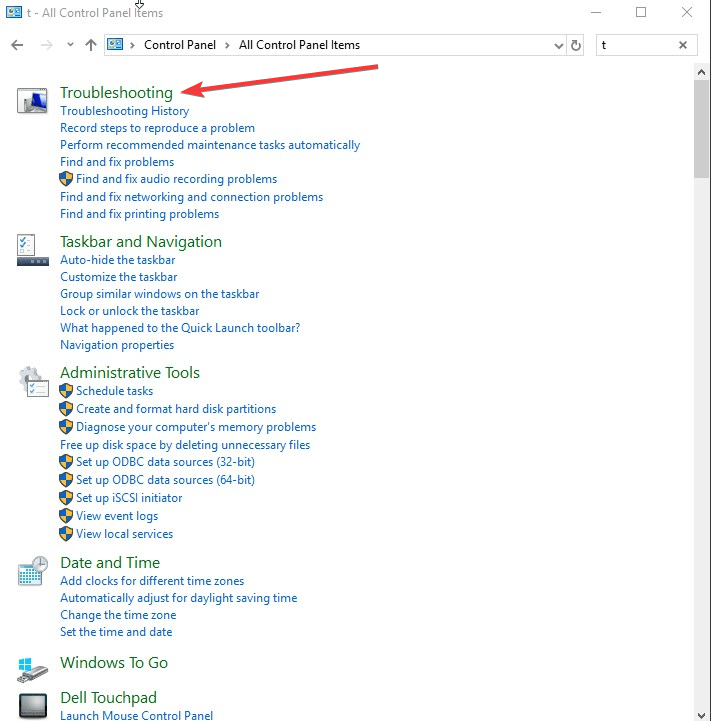
- Παω σε ΣΥΣΤΗΜΑ ΚΑΙ ΑΣΦΑΛΕΙΑ
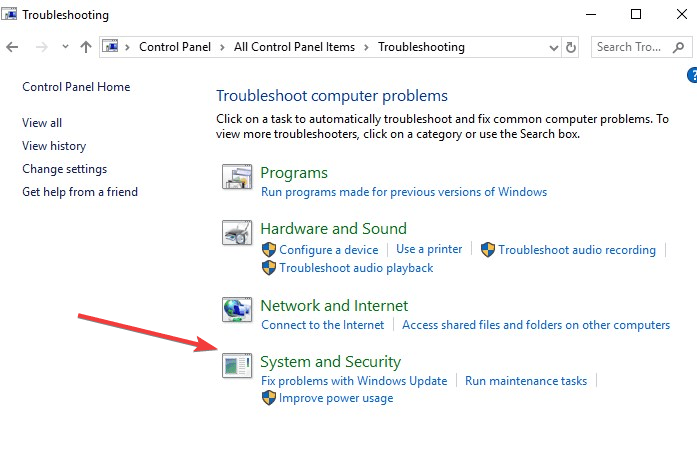
- Κάντε κλικ ΣΥΝΤΗΡΗΣΗ ΣΥΣΤΗΜΑΤΟΣ
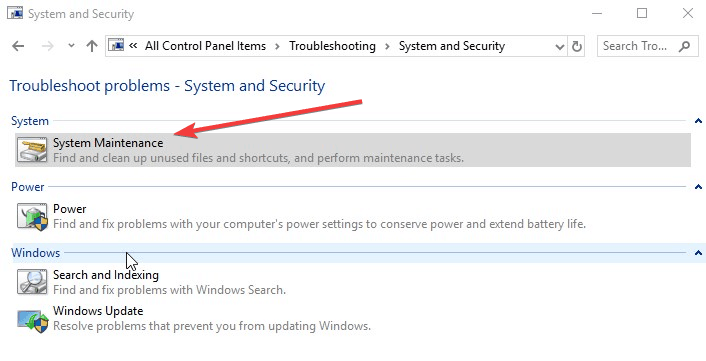
- Κάντε κλικ στο Επόμενο
Μπορείτε επίσης να πραγματοποιήσετε σάρωση SFC χρησιμοποιώντας τη Γραμμή εντολών ως Διαχειριστής και, στη συνέχεια, ελέγξτε αν υπάρχουν κατεστραμμένα αρχεία που ενδέχεται να προκαλούν το πρόβλημα.
- Κάντε δεξί κλικ στο Έναρξη και επιλέξτε Γραμμή εντολών (Διαχειριστής)
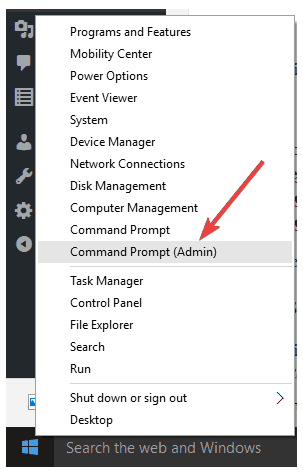
- Πληκτρολογήστε τις παρακάτω εντολές:
dism / online / cleanup-image / restorehealth
sfc / scannow
- Κλείστε το παράθυρο μόλις τελειώσετε
Εάν αυτό δεν σας βοηθήσει, δοκιμάστε την επόμενη λύση.
- ΔΙΑΒΑΣΤΕ ΕΠΙΣΗΣ: Πώς να αφαιρέσετε ένα αρχείο ή φάκελο από τη γρήγορη πρόσβαση στα Windows 10
2. Απενεργοποιήστε τη Γρήγορη πρόσβαση και, στη συνέχεια, επαναφέρετε τα δεδομένα
Για να απενεργοποιήσετε τη Γρήγορη πρόσβαση, μπορείτε να απενεργοποιήσετε την εμφάνιση πρόσφατων και συχνά χρησιμοποιούμενων αρχείων και / ή φακέλων. Εάν θέλετε να καταργήσετε τα συχνά ή πρόσφατα αρχεία / φακέλους, ανοίξτε την Εξερεύνηση αρχείων, κάντε κλικ στην καρτέλα Προβολή, κάντε κλικ στην επιλογή Επιλογές και, στη συνέχεια, κάντε κλικ στην επιλογή Αλλαγή φακέλου και επιλογές αναζήτησης για να ανοίξετε τις Επιλογές φακέλων.
Στη συνέχεια, καταργήστε την επιλογή Εμφάνιση των αρχείων που χρησιμοποιήθηκαν πρόσφατα στο πλαίσιο γρήγορης πρόσβασης και Εμφάνιση φακέλων που χρησιμοποιούνται συχνά σε πλαίσια γρήγορης πρόσβασης, στην ενότητα Απόρρητο και, στη συνέχεια, κάντε κλικ στην επιλογή Εφαρμογή και έξοδος. Αυτό καταργεί τις δύο ενότητες από τη Γρήγορη πρόσβαση στην Εξερεύνηση αρχείων.
Το σφάλμα γρήγορης πρόσβασης των Windows 10 ενδέχεται να προκύψει λόγω καταστροφής μεταξύ δεδομένων που αποθηκεύει το σύστημά σας για συχνές εγγραφές φακέλων. Επομένως, πρέπει να επαναφέρετε τα δεδομένα για να επιλύσετε το πρόβλημα, αφού απενεργοποιήσετε τη Γρήγορη πρόσβαση κάνοντας τα εξής:
- Κάντε δεξί κλικ στο Έναρξη και επιλέξτε Γραμμή εντολών (Διαχειριστής)
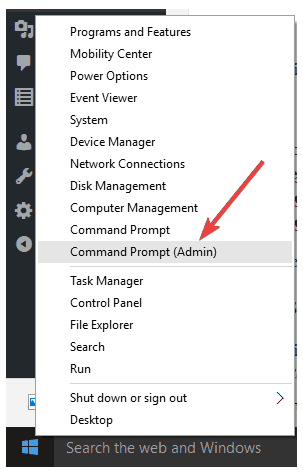
- Πληκτρολογήστε την ακόλουθη εντολή:
del / F / Q% APPDATA% \ Microsoft \ Windows \ Πρόσφατα \ Αυτόματοι προορισμοί \ *
- Πατήστε Enter
- Κλείστε τη γραμμή εντολών επανεκκίνηση του συστήματός σας
Εάν αυτό δεν σας βοηθήσει, δοκιμάστε την επόμενη λύση.
3. Εκτελέστε επαναφορά συστήματος για τον υπολογιστή σας
Η εκτέλεση επαναφοράς σάς επιτρέπει να επιλέξετε ποια αρχεία θέλετε να διατηρήσετε ή να καταργήσετε και, στη συνέχεια, να επανεγκαταστήσετε τα Windows.
Δείτε πώς μπορείτε να ξεκινήσετε:
- Κάντε κλικ Αρχή
- Κάντε κλικ Ρυθμίσεις
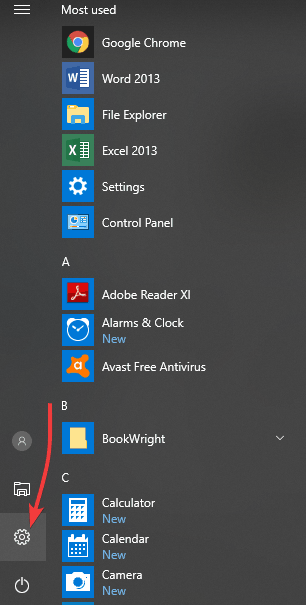
- Κάντε κλικ Ενημέρωση και ασφάλεια
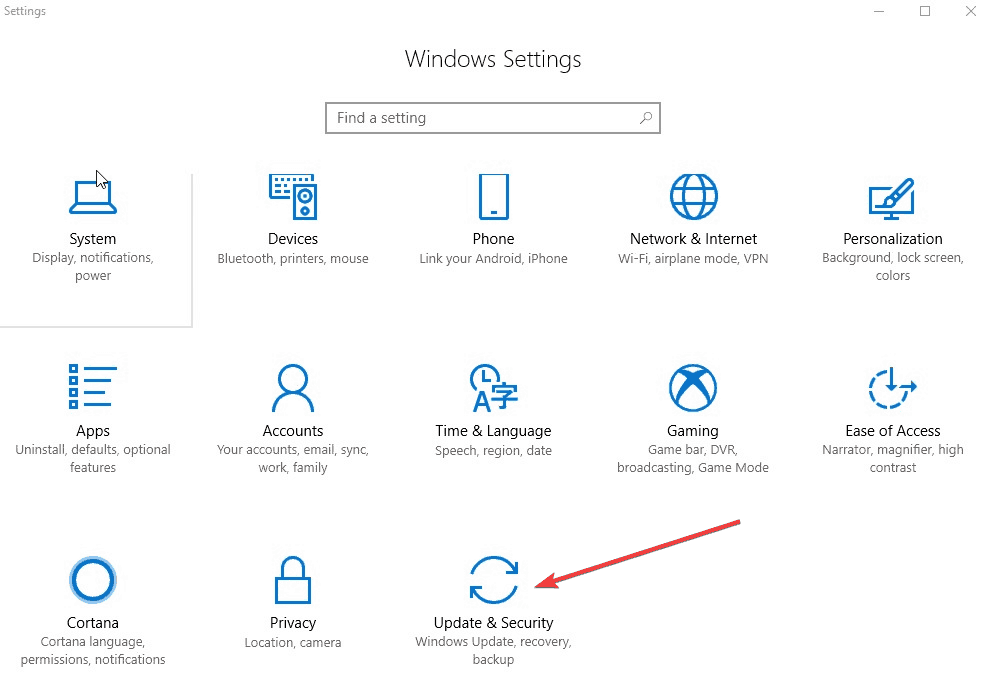
- Κάντε κλικ Ανάκτηση στο αριστερό παράθυρο
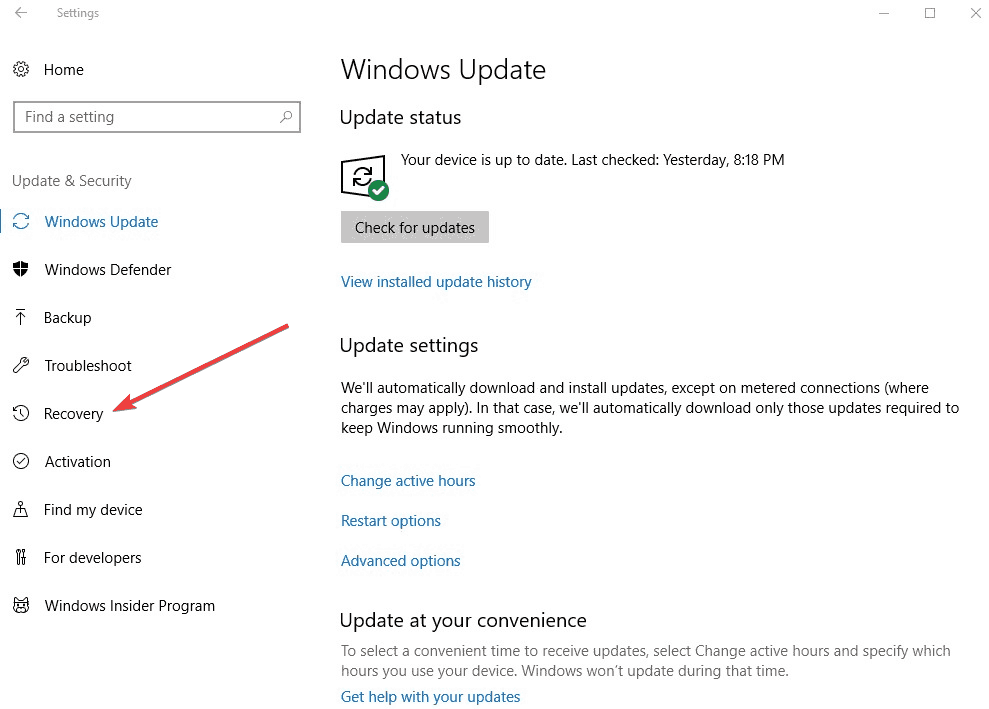
- Κάντε κλικ Επαναφέρετε αυτόν τον υπολογιστή
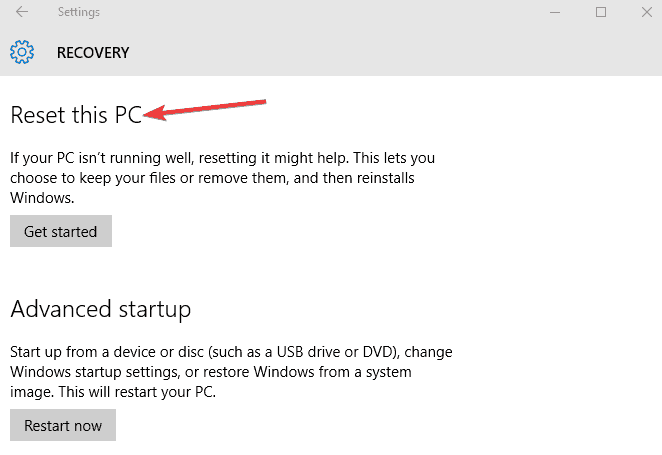
- Κάντε κλικ Ξεκίνα και ορίστε μια επιλογή Διατήρηση των αρχείων μου, Κατάργηση όλων ή Επαναφορά εργοστασιακών ρυθμίσεων
Σημείωση: όλα τα προσωπικά σας αρχεία θα διαγραφούν και θα γίνει επαναφορά των ρυθμίσεων. Τυχόν εφαρμογές που εγκαταστήσατε θα καταργηθούν και θα επανεγκατασταθούν μόνο οι προεγκατεστημένες εφαρμογές που συνοδεύουν τον υπολογιστή σας.
Εάν αυτό δεν σας βοηθήσει, δοκιμάστε την επόμενη λύση.
- ΔΙΑΒΑΣΤΕ ΕΠΙΣΗΣ: Τρόπος κατάργησης πρόσφατων αρχείων από τη γρήγορη πρόσβαση στα Windows 10
4. Προσαρμόστε τις επιλογές φακέλου
Μερικές φορές, οι τοποθεσίες φακέλων σε απομακρυσμένα αρχεία συστήματος αρχείων ενδέχεται να βρεθούν στην προσωρινή μνήμη γρήγορης πρόσβασης, Επομένως, τα απομακρυσμένα συστήματα ενδέχεται να μην είναι προσβάσιμα, οπότε η Εξερεύνηση αρχείων περιμένει να τελειώσει απόδοση.
Ένας τρόπος αντιμετώπισης αυτού είναι να τα διαγράψετε από τον πίνακα γρήγορης πρόσβασης, αλλά μπορείτε επίσης να προσαρμόσετε το φάκελο κάνοντας τα εξής:
- Ανοιξε Εξερεύνηση αρχείων
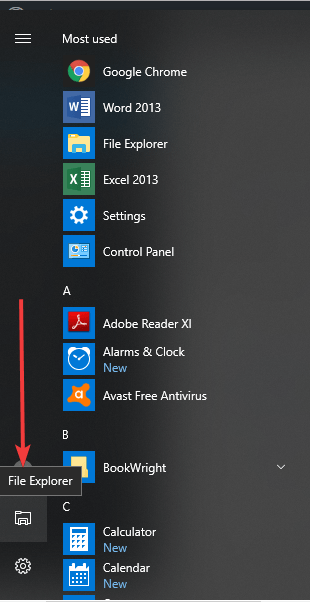
- Κάντε δεξί κλικ Λήψεις φάκελο και επιλέξτε Ιδιότητες
- Κάντε κλικ Προσαρμόστε αυτί
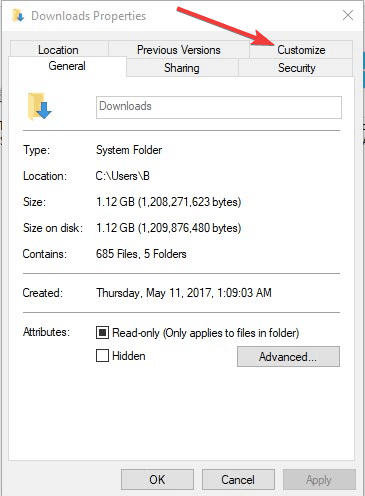
- Επιλέγω Βελτιστοποίηση αυτού του φακέλου για
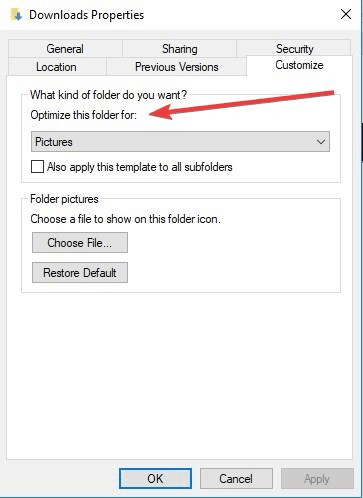
- Γενικά είδη
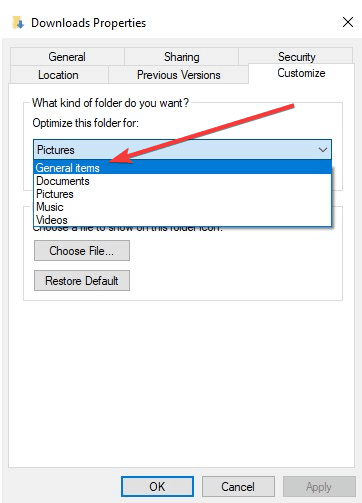
- Κάντε κλικ Εφαρμόστε επίσης αυτήν τη ρύθμιση σε υποφακέλους
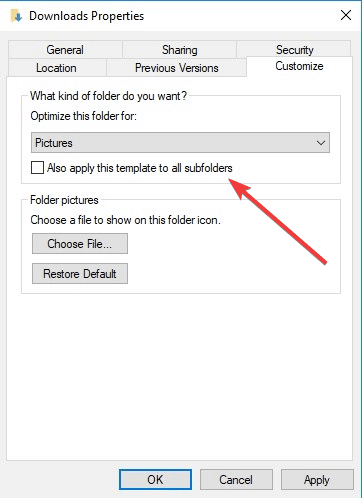
- Κάντε κλικ στο OK. Κάντε το ίδιο για το φάκελο "Έγγραφα".
Αυτό θα επιτρέψει στον Εξερεύνηση αρχείων να χειρίζεται αρχεία χωρίς να προσπαθεί να δημιουργήσει εικόνες στιγμιότυπου για αυτά.
Βοήθησε κάποια από αυτές τις λύσεις; Ενημερώστε μας αφήνοντας ένα σχόλιο στην παρακάτω ενότητα.
- Επιδιόρθωση: Δεν είναι δυνατή η πρόσβαση σε ιδιότητες TCP / IPv4 σε σύνδεση PPTP VPN στα Windows 10
- ΕΠΙΔΙΌΡΘΩΣΗ: Δεν έχετε άδεια για να ανοίξετε αυτό το αρχείο στα Windows 10
- Επιδιόρθωση: Appdata / LocalLow λείπει στα Windows 8.1, Windows 10

![Κατάργηση αρχικής σελίδας από το παράθυρο περιήγησης στην Εξερεύνηση αρχείων [2 εύκολοι τρόποι]](/f/909ad6e0d0c968828aab11f06f176319.png?width=300&height=460)
